때때로 우리는 공식과 함수를 추가해야합니다복잡한 논리를 정교하게 표현하면서 프레젠테이션을합니다. 그러나 테이블을 쉽게 삽입하고 데이터를 채울 수 있지만 함수와 수식을 통한 이론적 근거를 제시하는 데 여전히 실패 할 수 있습니다. PowerPoint 2010은 운 좋게도 사용자가 Excel 스프레드 시트를 직접 삽입하고 포함 할 수있는 옵션을 제공하므로 Excel을 별도로 열 필요가 없습니다.
엑셀 스프레드 시트 삽입
삽입 탭으로 이동하고 테이블 옵션에서 Excel 스프레드 시트를 클릭하십시오.

현재 프리젠 테이션 슬라이드에 Excel 스프레드 시트가 표시됩니다. 이제보기를 확장하려면 스프레드 시트 외부를 클릭하고 프레젠테이션 슬라이드의 아무 곳이나 크기를 조정하고 배치하십시오.
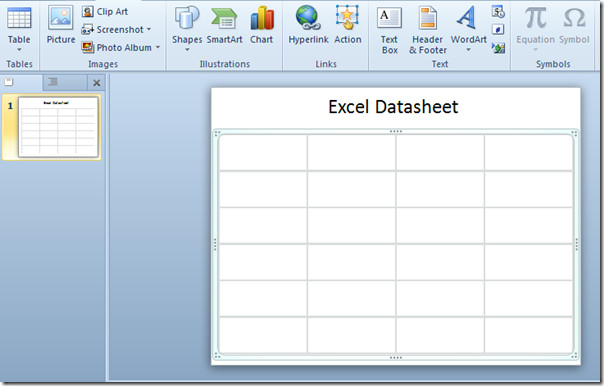
스프레드 시트 내부를 두 번 클릭하면 Excel 2010에 포함 된 모든 기능, 도구 및 도구가 포함 된 스프레드 시트가 만들어집니다. 모든 Excel 창 탭과 빠른 실행 도구 모음 링크가 표시됩니다.
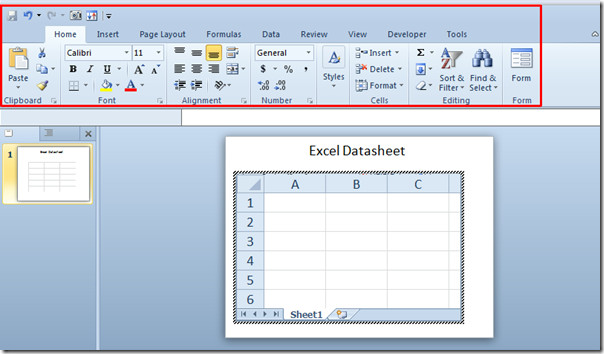
스프레드 시트를 즉시 작성하십시오. 완료되면 창 바깥 쪽을 클릭하여 프리젠 테이션 슬라이드에서 일반 테이블을 봅니다. 이제 프리젠 테이션을 계속하십시오.
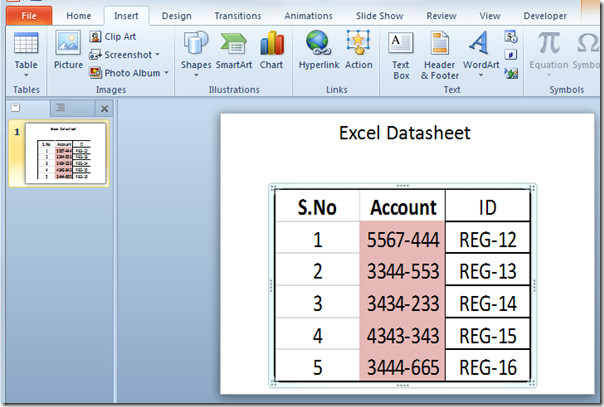
언제든지 테이블을 추가, 수정 및 수식해야하는 경우 테이블을 두 번 클릭하여 Excel 스프레드 시트로 봅니다.
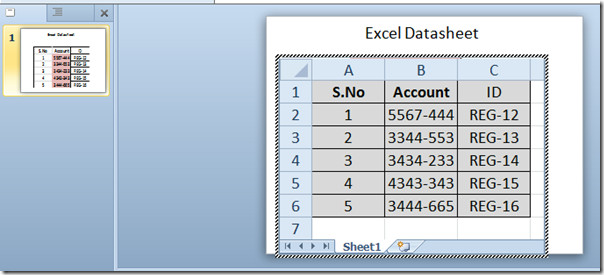
Excel 스프레드 시트 포함
사전 제작 된 Excel 스프레드 시트를 포함하면원본 스프레드 시트와 연결 (동기화)하는 등의 이점. PowerPoint 슬라이드에 기존 Excel 스프레드 시트를 포함 시키려면 삽입 탭으로 이동하여 개체를 클릭하십시오.

Insert Object 대화 상자가 나타납니다. 파일에서 작성 옵션을 클릭하고 찾아보기를 클릭하여 Excel 스프레드 시트를 선택하십시오. 계속하려면 확인을 클릭하십시오.
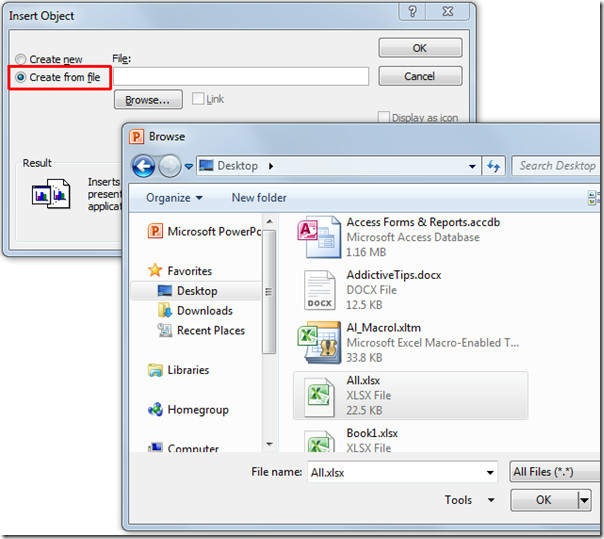
프레젠테이션 슬라이드에 삽입 된 Excel 통합 문서의 첫 번째 워크 시트가 표시됩니다.
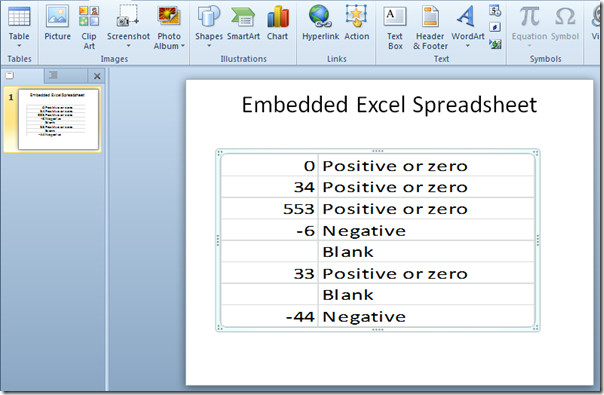
다른 워크 시트 수정 및 표시PowerPoint 슬라이드에서 삽입 된 워크 시트를 두 번 클릭하여 Excel 통합 문서를 엽니 다. 이제 다른 시트를 탐색하여 PowerPoint 프레젠테이션 슬라이드에서 봅니다. Excel 스프레드 시트에서 데이터 세트를 수정하면 변경 사항이 서로 연결 (동기화) 될 때 PowerPoint 테이블에 변경 사항이 반영됩니다. 완료되면 Excel 창을 닫을 수 있습니다.
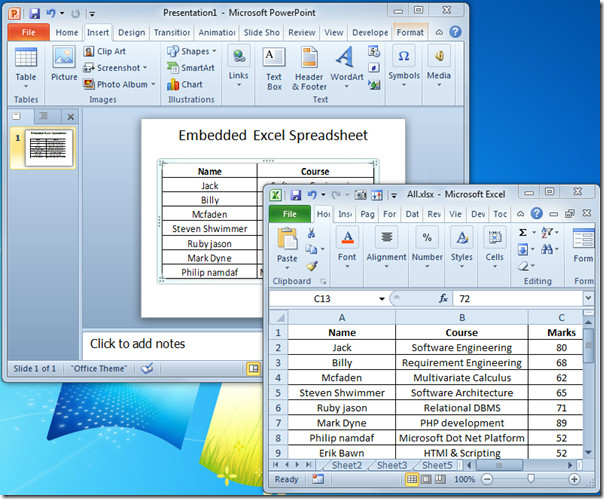
PowerPoint 2010에서 비디오를 압축하고 OneNote 2010과 PowerPoint를 연결하는 방법에 대해 이전에 검토 한 가이드를 확인할 수도 있습니다.













코멘트